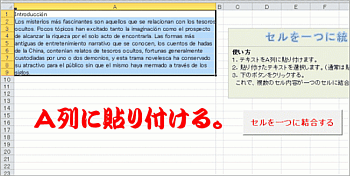PDFファイルのテキストをコピーしようとすると、行単位のデータになってしまう場合があります。
このテキストを翻訳ソフトにかける場合、行毎のデータをつなぐ作業はとても大変です。
そこで、これをExcelのマクロを使ってつなぐことにしました。
このExcelブックを公開します。
使い方はとても簡単です。
PDFファイルなどのテキストをコピーして、Excelに貼り付け、マクロボタンを押すだけ。
下のGIFアニメを見れば分かるとおり、とても簡単に行単位になったテキストを結合できます。結合する部分は半角スペースを入れているので、単語がつながってしまうということはありません。
「単語を途中で切って改行する」ハイフネーションの部分は、自分で処理して下さい。スペルチェックをかけると場所は直ぐ見つかります。
一つのセルに結合したテキストは、Wordなどにコピーし、適当な文節位置で段落を付けます。
これで、PDFファイルを翻訳するときなどに、作業がはかどります。
OCRソフト等を使って、画像からテキストを抽出した場合も、同様の不具合が起こります。以前から、このような行をつなぐ作業は何とかしたいと思っていたのですが、今日は時間があったので作ってみました。
ダウンロードはこちらのリンク「複数セルを一つのセルに統合するマクロ」から。Excelブックです。拡張子はxls。マクロ付きです。
ダウンロードには以下のパスワードが必要です。
DL Pass: cesar2015